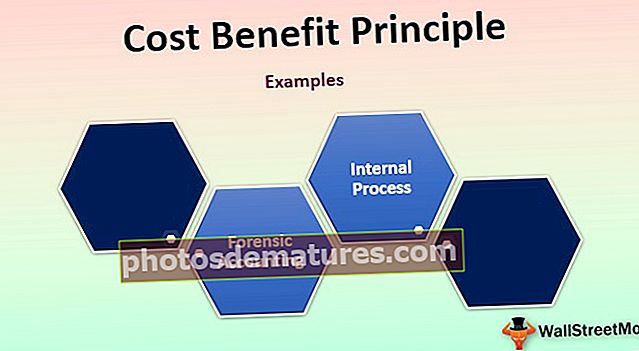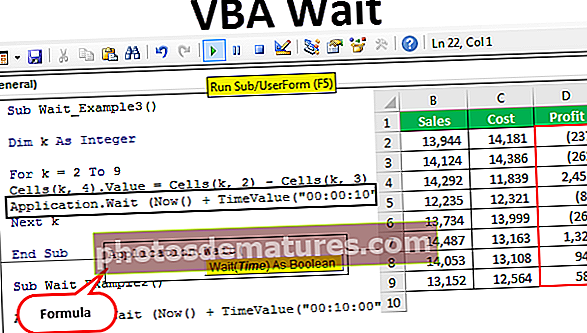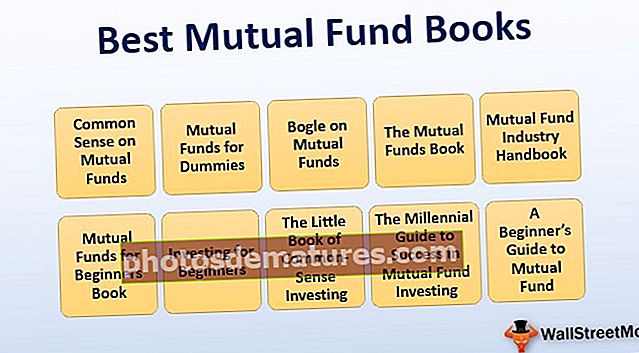ТРАЖИ табелу у програму Екцел | Топ 3 методе за стварање табеле за претраживање у програму Екцел
Лоокуп табеле у екцелу су именоване табеле које се користе са функцијом влоокуп за проналажење било којих података, када имамо велику количину података и не знамо где да потражимо можемо да изаберемо табелу и дамо јој име и док користимо влоокуп функција уместо давања референце можемо да упишемо име табеле као референцу да бисмо потражили вредност, таква табела је позната као табела претраживања у екцелу.
Како направити табелу за претраживање у програму Екцел?
Функције претраживања су спасиоци у Екцелу. На основу доступне вредности или вредности претраживања можемо дохватити остале податке повезане са њом у различитим табелама података. У Екцелу је ВЛООКУП најчешће коришћена функција претраживања.
У овом чланку ћемо размотрити неке од важних функција претраживања у Екцелу, као и како направити таблицу претраживања у Екцелу. Најважније функције претраживања су ВЛООКУП & ХЛООКУП, В означава вертикално тражење, а Х водоравно тражење. Имамо и функцију ЛООКУП за тражење података у табели.
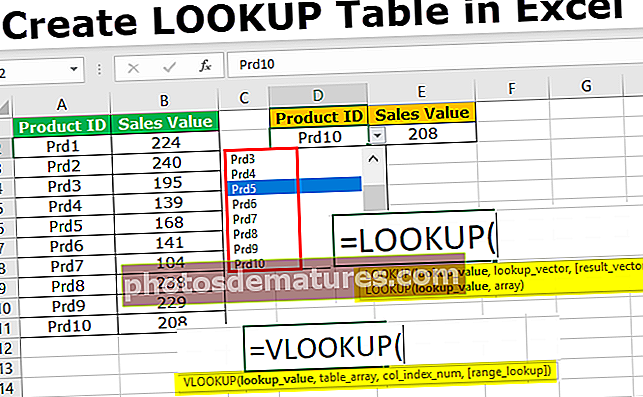
Коришћењем ових функција претраживања можемо да дохватимо остале информације доступних података из различитих радних листова, као и из различитих радних свезака.
Овде можете преузети овај Направите ЛООКУП табелу Екцел предлога - Направите ЛООКУП табелу Екцел предлога# 1 - Креирајте табелу за претрагу помоћу функције ВЛООКУП
Као што сам рекао, ВЛООКУП је традиционална функција претраживања коју сви корисници редовно користе. Показаћемо вам како да тражите вредности помоћу ове функције претраживања.

- Лоокуп Валуе није ништа друго него доступна вредност. На основу ове вредности покушавамо да дохватимо податке из друге табеле.
- Низ табела је једноставно главна табела у којој се налазе све информације.
- Број индекса Цол није ништа друго него из које колоне низ табела желимо податке. Овде морамо поменути број колоне.
- Преглед домета није ништа друго осим да ли тражите тачно или приближно подударање. Ако тражите тачно подударање, онда је аргумент ФАЛСЕ или 0, ако тражите приближно подударање, онда је ТРУЕ или 1 аргумент.
Пример функције ВЛООКУП: Претпоставимо да су у наставку наведени подаци о продаји производа и њиховом износу продаје.

Сада у ћелији Д2 имате један ИД производа и користећи овај ИД производа морате да дохватите вредност продаје помоћу ВЛООКУП-а.

Корак 1: Примените функцију ВЛООКУП и прво отворите формулу.

Корак 2: Први аргумент је вредност ЛООКУП. Вредност претраживања је наша основна или доступна вредност. Дакле, изаберите ћелију Д2 као референцу.

Корак 3: Даље је низ табела, ово није ништа друго до наша главна табела у којој се налазе сви подаци. Дакле, изаберите низ табеле као А2 до Б11.

Корак 4: Сада притисните функцијски тастер Ф4 да бисте постали апсолутна референца за Екцел. У изабрану ћелију ће уметнути симбол долара.

Корак 5: Следећи аргумент је број индекса колоне из изабране табеле из које колоне заправо тражите податке. У овом случају смо изабрали две колоне и требају нам подаци из 2. колоне, па наведите 2 као аргумент.

Корак 6: Сада је последњи аргумент преглед опсега, тј. Тип претраживања. Будући да гледамо тачно подударање, одаберите ФАЛСЕ или као аргумент унесите нулу.

Корак 7: Затворите заграду и притисните тастер ентер. Требали бисмо имати продајну вредност за ИД производа Прд 5.

Корак 8: Шта ако желимо податке о продаји производа ако Прд6. Наравно, можемо директно ући, али то није прави приступ. Уместо тога можемо да направимо падајућу листу у Екцелу и омогућимо кориснику да бира са падајуће листе. Притисните АЛТ + А + В + В у ћелији Д2, ово је пречица која је пречица за креирање података за проверу у Екцелу.

Корак 9: Изаберите ЛИСТУ из падајућег менија Дозволи:.

Корак 10: У ИЗВОРУ: изаберите листу ИД-а производа од А2 до А11.

Корак 11: Кликните на ОК. Сад имамо сву листу производа у ћелији Д2.

# 2 - Користите функцију ЛООКУП за креирање табеле ЛООКУП у програму Екцел
Уместо ВЛООКУП, као алтернативу можемо користити и функцију ЛООКУП у екцелу. Погледајмо формулу ЛООКУП функције.

- Лоокуп Валуе је основна вредност или доступна вредност.
- Лоокуп Вецтор није ништа друго до колона вредности претраживања у главној табели.
- Резултат вектор није ништа друго него захтева колону у главној табели.
Применимо формулу да бисмо разумели логику функције ЛООКУП.
Корак 1: Отворите функцију претраживања сада.

Корак 2: Вредност претраживања је ИД производа, па изаберите Д2 ћелију.

Корак 3: Вектор претраживања није ништа друго до ПродуцтИд ступац у главној табели. Дакле, одаберите опсег А1 до А11 као опсег.

Корак 4: Следећи вектор резултата, ово није ништа друго него из које колоне су нам потребни подаци. У овом случају од Б1 до Б11, желимо да се подаци преузму.

Корак 5: Затворите заграду и врући ентер да бисте затворили формулу. Требали бисмо имати продајну вредност за изабрани ИД производа.

Корак 6: Промените ИД производа да бисте видели другачији резултат.

# 3 - Користите функцију ИНДЕКС + МАТЦХ
ВЛООКУП функција може да преузима податке слева надесно, али уз помоћ функције ИНДЕКС и МАТЦХ формуле у Екцелу, податке можемо да дохватимо са било ког места да бисмо креирали ЛООКУП Екцел табелу
Корак 1: Прво отворите ИНДЕКС формулу Екцел.

Корак 2: За први аргумент изаберите колону резултата у главној табели.

Корак 3: Да бисмо добили број реда, морамо применити функцију МАТЦХ. Погледајте испод слику за функцију МАТЦХ.

Корак 4: Затворите заграду и затворите формулу. Имаћемо резултате.

Ствари које треба запамтити
- Преглед треба да буде исти као у главној табели у екцелу.
- ВЛООКУП ради слева надесно, а не здесна налево.
- У ЛООКУП функцији само треба да изаберемо колону резултата, не треба помињати број индекса колоне, за разлику од ВЛООКУП.